هل تواجه مشكلة في تسجيل الدخول إلى Palworld multiplayer بسبب خطأ مهلة EOS؟ انت لست وحدك. منذ إطلاق اللعبة، أصاب هذا الخطأ المحبط اللاعبين، ولكن يمكنك تجربة بعض الإصلاحات المحتملة. سنقدم اليوم أفضل الحلول لإصلاح خطأ Failed EOS Login Palworld.
كيفية إصلاح فشل تسجيل الدخول إلى EOS Palworld
شكرا لمستخدم رديت u/hypera1m، الذي حل هذه المشكلة التي طال أمدها. أصلحت هذه الخطوات نفس مشكلة مهلة EOS التي كان معظمنا يواجهها. ومع ذلك، إليك كيفية إصلاح خطأ Palworld الفاشل في تسجيل الدخول إلى EOS:
- تأكد من ربط حساباتك.
- قم بتثبيت/إعادة تثبيت Epic Games Store باستخدام ملحمة الخدمات عبر الإنترنت 2.0.44.0 أو لاحقا.
- السماح بخدمة Palworld وEpic عبر الإنترنت من خلال جدار الحماية.
- دورة الطاقة لجهاز التوجيه وجهاز الكمبيوتر الخاص بك.
- التحقق من ملفات اللعبة الخاصة بك.
- قم بتشغيل Palworld كمسؤول.
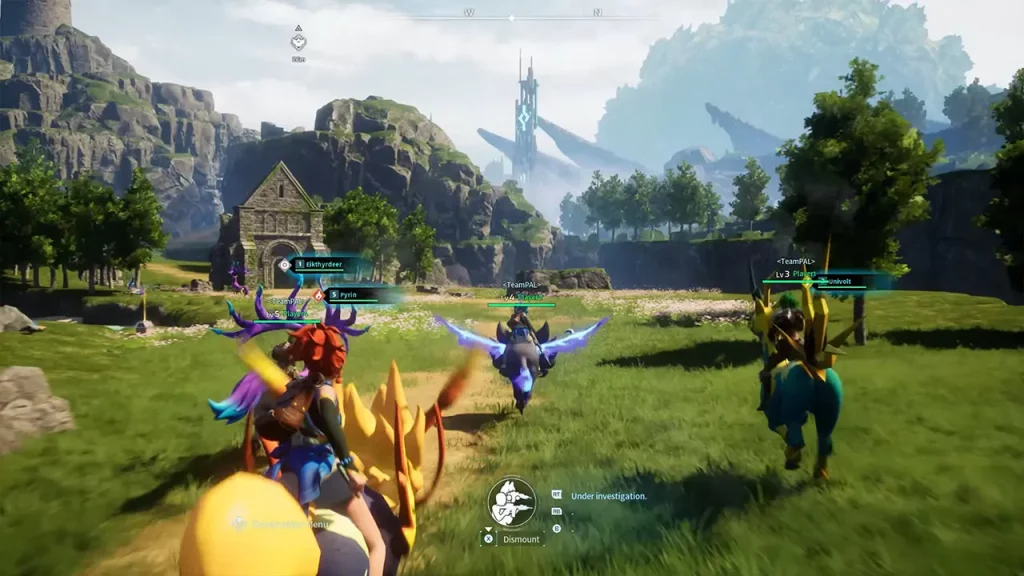
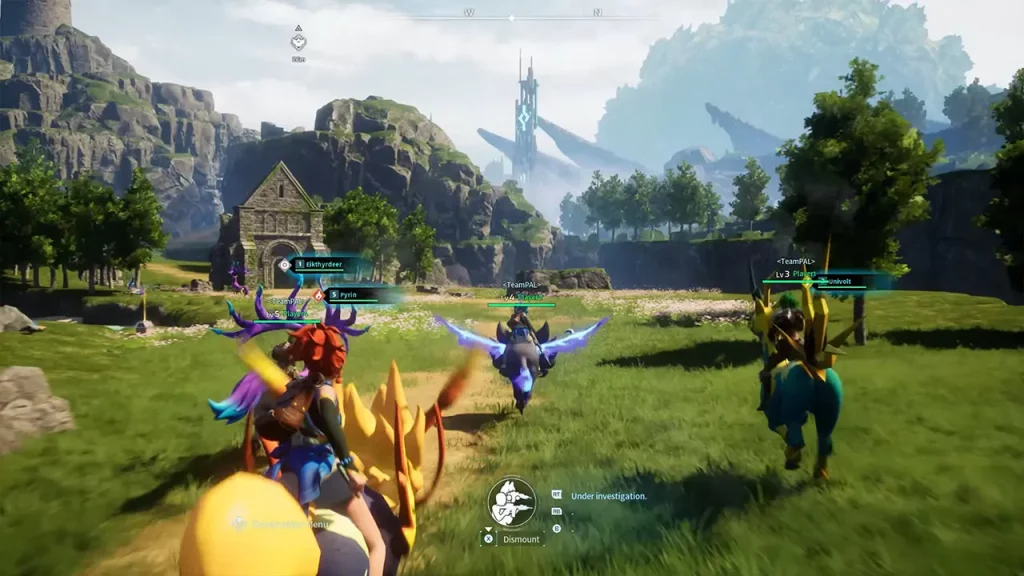
تأكد من ربط حساباتك
أولاً، تأكد من أن حساب Epic Games الخاص بك مرتبط بحساب Steam الخاص بك. يعد هذا أمرًا بالغ الأهمية لتسجيل الدخول عبر EOS، مزود خدمة Palworld عبر الإنترنت. إذا لم تكن قد قمت بذلك بالفعل، فاربط حساباتك بموقع Epic Games الإلكتروني. وإليك كيفية القيام بذلك في بضع خطوات فقط:
- على موقع Epic Games:
- قم بتسجيل الدخول إلى حساب Epic Games الخاص بك. يمكنك القيام بذلك من المشغل أو موقع الويب.
- انقر على اسم المستخدم الخاص بك في الزاوية اليمنى العليا. سيؤدي هذا إلى فتح القائمة المنسدلة.
- حدد “الحساب” من القائمة. سينقلك هذا إلى صفحة إعدادات حسابك.
- انقر على “اتصالات” في الشريط الجانبي الأيسر. سيُظهر لك هذا قائمة بجميع حساباتك المرتبطة بحساب Epic Games الخاص بك.
- انقر على “الاتصال” تحت شعار Steam. سيؤدي هذا إلى فتح نافذة جديدة لتسجيل الدخول إلى حساب Steam الخاص بك.
- على البخار:
- قم بتسجيل الدخول إلى حساب Steam الخاص بك. سيُطلب منك القيام بذلك إذا لم تقم بتسجيل الدخول.
- ستظهر نافذة منبثقة تسألك عما إذا كنت تريد ترخيص الاتصال. انقر على “السماح”.
- ستتم إعادة توجيهك مرة أخرى إلى موقع Epic Games الإلكتروني. يجب أن تشاهد الآن رسالة تفيد بأن حساباتك متصلة.
هذا كل شيء! تم الآن ربط حسابات Epic Games وSteam الخاصة بك. تعد هذه إحدى أسهل الطرق لإصلاح خطأ Failed EOS Login Palworld. انقر بزر الماوس الأيمن على الملف القابل للتنفيذ Palworld وحدد “تشغيل كمسؤول”. إذا كانت اللعبة لا تزال تظهر لك خطأ مهلة EOS، فسنحاول تنزيل أحدث إصدار من EOS (Epic Online Services) يدويًا.
تثبيت أو إعادة تثبيت Epic Games Store باستخدام Epic Online Services 2.0.44.0 (أو أحدث)
نجح بعض المستخدمين في تثبيت أو إعادة تثبيت Epic Games Store باستخدام الإصدار 2.0.44.0 من Epic Online Services. يمكن أن يؤدي إلغاء تثبيت Epic Games Store وإعادة تثبيته في بعض الأحيان إلى حل المشكلات المتعلقة بالملفات التالفة أو الإصدارات القديمة.
هناك طريقتان رئيسيتان لتثبيت Epic Online Services 2.0.44.0، اعتمادًا على ما إذا كان Epic Games Launcher يطالبك أم أنك تريد تثبيته من خلال قائمة إعدادات المشغل.
- طريقة 1: استخدام الموجه المنبثق
- عندما تقوم بتشغيل Epic Games Launcher، قد ترى مطالبة منبثقة يطلب منك تثبيت Epic Online Services.
- انقر “ثَبَّتَ“.
- السماح بالتطبيق لإجراء تغييرات على جهازك.
- انتظر التثبيت لإكمال.
- بمجرد اكتمال التثبيت، ستبدأ Epic Online Services عملية التحديث.
- الطريقة الثانية: استخدام قائمة إعدادات Epic Launcher
- اضغط على علامة الترس في الزاوية العلوية اليمنى من Epic Games Launcher.
- يختار “إعدادات“.
- اضغط على “عام” فاتورة غير مدفوعة.
- اضغط على “قم بتثبيت خدمات Epic Online” زر.
- اسمح للتطبيق بإجراء تغييرات على جهازك.
- انتظر التثبيت لإكمال.
- بمجرد اكتمال التثبيت، ستبدأ Epic Online Services عملية التحديث.
إذا كنت تواجه مشكلة في تثبيت Epic Online Services، فيمكنك تجربة ما يلي:
- قم بإعادة تشغيل جهاز الحاسوب الخاص بك.
- حاول استخدام طريقة التثبيت الأخرى.
- يمكنك الاتصال بدعم Epic Games للحصول على المساعدة إذا كنت لا تزال تواجه مشكلة.
السماح بخدمة Palworld وEpic Online من خلال جدار الحماية
تأكد من أن جدار الحماية الخاص بك يسمح لـ Palworld وEpic Online Service بالوصول إلى الإنترنت. قد يؤدي هذا في بعض الأحيان إلى منع اللعبة من تسجيل الدخول بشكل صحيح. يمكنك تكوين إعدادات جدار الحماية الخاص بك من خلال برنامج الأمان أو إعدادات نظام التشغيل. فيما يلي كيفية منح تطبيق أو ميزة الوصول من خلال جدار حماية Windows Defender على نظام التشغيل Windows 11 أو 10 بسبب الخطأ Failed EOS Login Palworld:
- افتح أمان Windows.
- انقر على قائمة “ابدأ” واكتب “أمن ويندوز“.
- حدد أمان Windows من نتائج البحث.
- الوصول إلى إعدادات جدار الحماية.
- في نافذة أمان Windows، انقر فوق جدار الحماية وحماية الشبكة.
- السماح بالوصول إلى التطبيق.
- انقر فوق السماح لأحد التطبيقات من خلال جدار الحماية.
- تغيير الاعدادات.
- انقر فوق تغيير الإعدادات. قد تحتاج إلى امتيازات المسؤول للمتابعة.
- إذا كانت الإعدادات باللون الرمادي، فانقر فوق تشغيل وضع المطور (اختياري لاستكشاف الأخطاء وإصلاحها).
- ابحث عن التطبيق.
- خيارين:
- حدد موقع التطبيق الحالي.
- قم بالتمرير خلال القائمة وحدد المربع الموجود بجوار التطبيق الذي تريد السماح به.
- إضافة تطبيق جديد.
- إذا لم يكن تطبيقك مدرجًا، فانقر على السماح بتطبيق آخر.
- في نافذة “إضافة تطبيق”، اختر التطبيق أو تصفح موقعه على جهاز الكمبيوتر الخاص بك.
- حدد موقع التطبيق الحالي.
- خيارين:
- حدد نوع الشبكة.
- ضمن خاص وعامة، اختر أنواع الشبكات التي تريد أن يصل إليها التطبيق.
- خاص: يوصى به للشبكات المنزلية أو شبكات العمل.
- عام: يُستخدم فقط للشبكات العامة (المقاهي، وما إلى ذلك) إذا لزم الأمر.
- ضمن خاص وعامة، اختر أنواع الشبكات التي تريد أن يصل إليها التطبيق.
- احفظ التغييرات.
- انقر فوق “موافق” لحفظ التغييرات.
دورة الطاقة لجهاز التوجيه والكمبيوتر الشخصي
في بعض الأحيان، يمكن أن تكون دورة الطاقة البسيطة هي الحل الأسرع والأسهل عندما يواجه الإنترنت أو الكمبيوتر لديك أي مشكلة. إنه مثل إعادة تشغيل أجهزتك، ولكن على مستوى أعمق، قم بمسح الذاكرة المؤقتة وإعادة ضبط العمليات الداخلية. لقد قمت الآن بتثبيت أحدث خدمات Epic Online Services، وإليك كيفية تشغيل جهاز التوجيه وجهاز الكمبيوتر لديك لإصلاح خطأ Failed EOS Login Palworld:
تشغيل الطاقة لجهاز التوجيه الخاص بك
- حدد موقع مخرج الطاقة
- ابحث عن منفذ الطاقة الذي تم توصيل جهاز التوجيه الخاص بك به. عادةً ما يكون بالقرب من الحائط أو خلف الأثاث أو في الزاوية.
- افصل جهاز التوجيه
- أمسك محول الطاقة برفق واسحبه من مأخذ الطاقة.
- انتظر لمدة 30 ثانية
- وهذا يمنح مكثفات جهاز التوجيه وقتًا لاستنزاف أي طاقة متبقية.
- قم بتوصيل جهاز التوجيه مرة أخرى
- أعد توصيل محول الطاقة بالمأخذ.
- انتظر حتى يتم تشغيل جهاز التوجيه
- قد يستغرق الأمر دقيقة أو دقيقتين حتى تستقر أضواء جهاز التوجيه، مما يشير إلى أنه يعمل بكامل طاقته.
قوة ركوب الدراجات على جهاز الكمبيوتر الخاص بك
- قم بإيقاف تشغيل جهاز الكمبيوتر الخاص بك.
- انتظر حتى يتم إيقاف تشغيل جهاز الكمبيوتر.
- تأكد من إطفاء جميع المراوح والأضواء قبل المتابعة.
- افصل كابل الطاقة.
- على الرغم من أن ذلك ليس ضروريًا، إلا أن فصل كابل الطاقة لمدة 30 ثانية يمكن أن يوفر دورة طاقة أكثر شمولاً.
- قم بتوصيل كابل الطاقة مرة أخرى وأعد توصيل كابل الطاقة إذا قمت بفصله.
- قم بتشغيل جهاز الكمبيوتر الخاص بك.
تحقق من ملفات اللعبة الخاصة بك
قد يحتوي Steam أحيانًا على ملفات ألعاب تالفة، مما يؤدي إلى حدوث مشكلات في تسجيل الدخول. للتحقق من ملفات Palworld الخاصة بك، انقر بزر الماوس الأيمن على اللعبة في مكتبة Steam الخاصة بك، وحدد “خصائص”، ثم انقر فوق علامة التبويب “الملفات المحلية”. انقر فوق “التحقق من سلامة ملفات اللعبة”، وسيقوم Steam بالباقي. إذا لم تقم بذلك من قبل في أي ألعاب أخرى وتحتاج إلى دليل خطوة بخطوة، فإليك الطريقة:
- افتح عميل Steam على جهاز الكمبيوتر الخاص بك.
- انقر فوق علامة التبويب “المكتبة” الموجودة أعلى النافذة. سيعرض هذا قائمة ألعاب Steam المثبتة لديك.
- ابحث عن Palworld وانقر بزر الماوس الأيمن على الاسم.
- من قائمة السياق، اختر “ملكيات” لفتح نافذة خاصية اللعبة.
- في نافذة الخصائص، انقر فوق “”ملفات محلية” فاتورة غير مدفوعة.
- انقر “التحقق من سلامة ملفات اللعبة“. يقع هذا الزر بالقرب من أسفل علامة التبويب “الملفات المحلية”. انقر عليه لبدء عملية التحقق.
- انتظر حتى تكتمل العملية.
- سيقوم Steam بمقارنة ملفاتك المحلية بالملفات الرسمية وتنزيل أي ملفات مفقودة أو تالفة. قد يستغرق ذلك عدة دقائق، اعتمادًا على حجم اللعبة وسرعة الإنترنت لديك.
- بمجرد الانتهاء من العملية، سيعرض Steam نافذة توضح النتائج. إذا تم استبدال أي ملفات، فسترى رسالة توضح عدد الملفات. إذا كان كل شيء على ما يرام، فستظهر لك رسالة تؤكد أن “تم التحقق من صحة كافة الملفات بنجاح“.
- في بعض الأحيان، يمكن أن تضمن إعادة تشغيل Steam ولعبتك بعد التحقق تحميل كل شيء بشكل صحيح. هذا أمر اختياري ولكنه قد يكون مفيدًا في بعض الحالات.
قم بتشغيل Palworld كمسؤول
انقر بزر الماوس الأيمن على الملف القابل للتنفيذ Palworld وحدد “تشغيل كمسؤول“. قد يؤدي هذا في بعض الأحيان إلى منح اللعبة الأذونات اللازمة لتجاوز مشكلات تسجيل الدخول لإصلاح خطأ Failed EOS Login Palworld.
اختياري: خطوة متقدمة قليلاً (قيم المنفذ غير المؤكدة – تخطيها إذا لم تكن متأكدًا)
ملاحظة: قد تختلف الخطوات المحددة قليلاً حسب برنامج جدار الحماية الخاص بك. تمت كتابة هذا الدليل مع وضع جدار حماية Windows في الاعتبار.
المتطلبات (قبل البدء):
- حساب المستخدم المسؤول/الوصول على جهاز الكمبيوتر الخاص بك.
- معرفة برنامج جدار الحماية الخاص بك (إذا كانت خطواتنا تختلف عن جدار الحماية الخاص بك، سيساعدك مقطع فيديو سريع على YouTube لبرنامج مكافحة الفيروسات لديك).
فيما يلي كيفية إعادة السماح بخدمة Palworld وEpic عبر الإنترنت من خلال جدار الحماية إذا كنت لا تزال تتلقى خطأ Failed EOS Login Palworld:
- افتح جدار حماية ويندوز
- انقر فوق الزر “ابدأ”، واكتب “جدار حماية ويندوز“، وحدده من نتائج البحث.
- وبدلاً من ذلك، اضغط على فوز + ر، يكتب “wf.msc“واضغط على Enter.
- اختر الإعدادات المتقدمة
- في اللوحة اليسرى، انقر على “إعدادات متقدمة“.
- إنشاء القواعد الواردة:
- انقر على “قواعد الداخل“في اللوحة اليسرى.
- انقر بزر الماوس الأيمن على “القواعد الواردة” وحدد “قانون جديد…“.
- إعداد المنفذ:
- يختار “ميناء” وانقر فوق “التالي“.
- يختار “برنامج التعاون الفني” من “بروتوكول” القائمة المنسدلة وانقر فوق “التالي“.
- في ال “منافذ محلية محددة“، أدخل المنافذ التالية مفصولة بفواصل:
- انقر “التالي“.
- السماح بالاتصال:
- يختار “السماح بالاتصال” وانقر على “التالي”.
- يختار “اِختِصاص” من “حساب تعريفي“من القائمة المنسدلة وحدد جميع المربعات المحددة. انقر “التالي“.
- اسم القاعدة:
- أعط القاعدة اسمًا وصفيًا، مثل “Palworld وEpic Online Service حركة المرور الواردة“أو شيء مشابه ستتعرف عليه بسهولة. انقر “ينهي“.
- إنشاء قواعد صادرة (اختياري):
- كرر الخطوات من 3 إلى 6، ولكن في الخطوة 4، اختر “القواعد الصادرة” في اللوحة اليسرى واستخدم نفس المنافذ والإعدادات.
- التحقق من الوظيفة:
- قم بتشغيل Palworld وEpic Games Launcher.
- إذا واجهت أي مشكلات في الاتصال، فتحقق جيدًا من إدخال المنافذ بشكل صحيح وإنشاء القواعد الواردة والصادرة (إذا لزم الأمر).
باتباع هذه الخطوات، نأمل أن تتمكن من إصلاح الخطأ Failed to EOS Login Palworld والعودة للاستمتاع باللعبة. تذكر، إذا لم ينجح أي من هذه الحلول بالنسبة لك، فيمكنك الاتصال بـ مجتمع بالورلد على رديت.
يمكنك الإبلاغ عن المشكلة إلى مطوري Palworld إذا فشل هذا أيضًا. كلما زادت المعلومات التي يمكنك تقديمها، كلما تمكنوا من مساعدتك بشكل أفضل.
آمل أن يكون دليل إصلاح فشل تسجيل الدخول إلى EOS Palworld قد ساعدك في التعامل مع اختبار اتصال الخادم المرتفع. إذا كان لديك أي أسئلة أو شكوك أخرى بخصوص هذه اللعبة، فراجع موقعنا صفحة أدلة Palworld لمزيد من النصائح والحيل.

